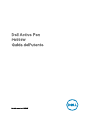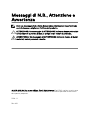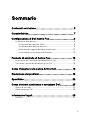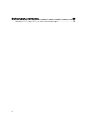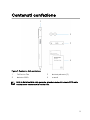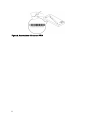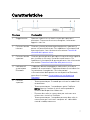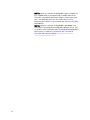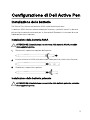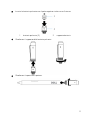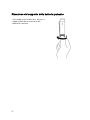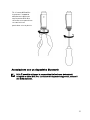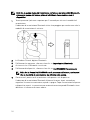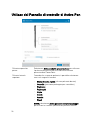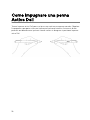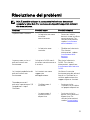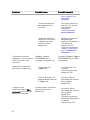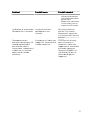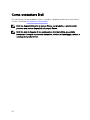Dell Active Pen
PN556W
Guida dell'utente
Modello normativo: PN556W

Messaggi di N.B., Attenzione e
Avvertenza
N.B.: un messaggio N.B. (Nota Bene) indica informazioni importanti che
contribuiscono a migliorare l'utilizzo del prodotto.
ATTENZIONE: Un messaggio di ATTENZIONE indica un danno potenziale
all'hardware o la perdita di dati, e spiega come evitare il problema.
AVVERTENZA: Un messaggio di AVVERTENZA indica un rischio di danni
materiali, lesioni personali o morte.
© 2015-2018 Dell Inc. o sue aliate. Tutti i diritti riservati. Dell, EMC e gli altri marchi sono
marchi commerciali di Dell Inc. o delle sue sussidiarie. Gli altri marchi possono essere marchi
dei rispettivi proprietari.
2018 - 11
Rev. A01

Sommario
Contenuti confezione.................................................... 5
Caratteristiche.............................................................. 7
Congurazione di Dell Active Pen..................................9
Installazione delle batterie.........................................................................9
Installazione della batteria AAAA.........................................................9
Installazione delle batterie pulsante.....................................................9
Rimozione del supporto della batteria pulsante..................................12
Associazione con un dispositivo Bluetooth........................................ 13
Pannello di controllo di Active Pen............................... 15
Installazione del Pannello di controllo di Active Pen................................. 15
Utilizzo del Pannello di controllo di Active Pen.........................................16
Come impugnare una penna Active Dell....................... 18
Risoluzione dei problemi...............................................19
Speciche................................................................... 22
Come ottenere assistenza e contattare Dell.................23
Risorse di self-help................................................................................. 23
Come contattare Dell..............................................................................24
Informazioni legali....................................................... 25
Garanzia.................................................................................................25
3

Contenuti confezione
Figura 1. Contenuto della confezione
1
Dell Active Pen 2 batterie pulsante (2)
3 batteria AAAA 4 manuali
N.B.: A ni di validità della garanzia, prendere nota del numero PPID sulla
confezione o conservare la confezione.
5

Figura 2. Annotazione del numero PPID
6

Caratteristiche
Funzione Funzionalità
1 Suggerimento Spostare la punta su un touch-screen per spostare il
puntatore. Consente di scrivere, disegnare, selezionare
oggetti e così via.
2 Pulsante laterale
inferiore
Premere e tenere premuto questo pulsante e spostare la
penna sull'area da eliminare. Per modicare la funzionalità di
questo pulsante, fare riferimento alla sezione Pannello di
controllo della penna attiva.
3 Pulsante laterale
superiore
Premere questo pulsante per aprire il menu di scelta rapida o
per simulare un clic con il tasto destro del mouse. Per
modicare la funzionalità di questo pulsante, fare riferimento
alla sezione Pannello di controllo della penna attiva.
4 Indicatore di
associazione
Bluetooth
L'indicatore bianco lampeggiante indica che è attivata la
modalità di associazione. L'indicatore bianco sso indica che
l'associazione è completata. Per informazioni
sull'associazione della penna con un dispositivo Bluetooth,
consultare la sezione
Associazione con un dispositivo
Bluetooth.
5 Pulsante
superiore
• Tenere premuto per 3 secondi per attivare la modalità di
associazione.
• Tenere premuto per 1 secondo per aprire OneNote.
NOTA: questa funzione è attiva anche quando lo
schermo del dispositivo è bloccato.
• Premere due volte in successione per catturare una
schermata e inviarla a OneNote.
• Tenere premuto per 1 secondo o premere due volte in
successione per riattivare il computer o il tablet dallo
stato di standby connesso.
7

NOTA: questa funzione è disponibile solo su dispositivi
che supportano la funzionalità di standby connesso.
• Durante la modalità di presentazione, tenere premuto
per 1 secondo per passare alla slide successiva e
premere due volte in successione per tornare alla slide
precedente.
NOTA: questa funzione è disponibile solo dopo aver
installato il Pannello di controllo della penna attiva. Per
istruzioni sull'installazione del Pannello di controllo della
penna attiva, vedere Installazione del Pannello di
controllo della penna attiva.
8

Congurazione di Dell Active Pen
Installazione delle batterie
Dell Active Pen utilizza una batteria AAAA e due batterie pulsante.
La batteria AAAA fornisce alimentazione per la punta e i pulsanti laterali. Le batterie
pulsanti forniscono alimentazione per la funzionalità Bluetooth e le funzioni di avvio
rapido del pulsante superiore.
Installazione della batteria AAAA
ATTENZIONE: L'installazione non corretta della batteria AAAA potrebbe
danneggiare la penna.
1 Rimuovere il coperchio superiore dalla penna.
2 Inserire la batteria AAAA nella penna con il polo positivo rivolto verso l'interno.
3 Ricollocare il coperchio superiore.
Installazione delle batterie pulsante
ATTENZIONE: L'installazione non corretta delle batterie pulsante potrebbe
danneggiare la penna.
9

N.B.: Le informazioni di associazione vengono eliminate quando si
rimuovono le batterie pulsanti. Per associare la penna con il dispositivo,
consultare la sezione Associazione con un dispositivo Bluetooth.
1 Rimuovere il coperchio superiore dalla penna.
1 penna 2 coperchio
2 Rimuovere il supporto della batteria pulsante.
N.B.: Per ulteriori informazioni, consultare Rimozione del supporto della
batteria pulsante.
1 coperchio 2 supporto della batteria
pulsante
10

3 Inserire le batterie pulsante con il polo negativo rivolto verso l'interno.
1 batterie pulsante (2) 2 supporto batteria
4 Ricollocare il supporto della batteria pulsante.
5 Ricollocare il coperchio superiore.
11

Rimozione del supporto della batteria pulsante
Utilizzando la punta delle dita, allentare il
supporto della batteria pulsante dal
coperchio superiore.
12

Se si hanno dicoltà a
rimuovere il supporto
della batteria pulsante
con la punta delle dita,
utilizzare una monetina o
un cacciavite di
precisione a testa piatta.
Associazione con un dispositivo Bluetooth
N.B.: È possibile utilizzare la penna attiva Dell solo con determinati
computer e tablet Dell. Per un elenco dei dispositivi supportati, visitare il
sito
www.dell.com.
13

N.B.: Se la penna viene già visualizzata nell'elenco dei dispositivi Bluetooth,
rimuoverla penna dall'elenco prima di eettuare l'associazione con il
dispositivo.
1 Tenere premuto il pulsante superiore per 3 secondi per attivare la modalità di
associazione.
L'indicatore di associazione Bluetooth inizia a lampeggiare per confermare che la
modalità di associazione è attivata.
2 In Windows Search, digitare Bluetooth.
3 Dall'elenco che compare, sorare o fare clic su Impostazioni Bluetooth.
4 Assicurarsi che il Bluetooth sia attivato.
5 Dall'elenco dei dispositivi, sorare o fare clic su Dell PN556W Pen→Associa.
N.B.: Se la Penna Dell PN556W non è presente nell'elenco, assicurarsi
che la modalità di associazione sia attivata sulla penna.
6 Confermare il processo di associazione sulla penna e sul dispositivo.
L'indicatore di associazione Bluetooth è bianco sso per alcuni secondi per
segnalare l'avvenuta associazione, quindi si spegne. Dopo l'associazione di penna
e dispositivo, questi si connetteranno automaticamente quando Bluetooth viene
abilitato e si trovano a distanza adatta.
14

Pannello di controllo di Active
Pen
Utilizzando il Pannello di controllo di Active Pen, è possibile personalizzare i pulsanti
sulla penna, modicare la sensibilità alla pressione e molto altro.
Installazione del Pannello di controllo di
Active Pen
Per installare il Pannello di controllo di Active Pen:
1 Accendere il computer o il tablet.
2 Accedere al sito Web www.dell.com/support.
3 Nel campo Cerca, immettere Penna attiva Dell PN556W o il codice di
matricola del computer o tablet, quindi fare clic sull'icona Cerca.
4 Nella sezione Risorse, toccare o fare clic su Download e driver.
5 Nei risultati di ricerca, toccare o fare clic su Driver e download.
6 Toccare o fare clic su Pannello di controllo della penna attiva.
7 Sorare o fare clic su Scarica.
8 Salvare il le.
9 Al termine del download, aprire il le e seguire le istruzioni sullo schermo per
installare il Pannello di controllo di Active Pen.
15

Utilizzo del Pannello di controllo di Active Pen
Pulsante coperchio
penna
Selezionare Attiva modalità presentazione per utilizzare
il pulsante per passare da una slide all'altra di una
presentazione PowerPoint.
Pulsante laterale
superiore
Facendo clic su questo pulsante, è possibile selezionare
una tra le seguenti funzioni:
• Menu di scelta rapida (clic con pulsante destro)
• Cancella (pressione prolungata per cancellare)
• Pagina su
• Pagina giù
• Copia
• Incolla
• Annulla
• Ripeti
NOTA: selezionare Attiva pulsanti laterali al passaggio
per attivare la funzione specica del pulsante laterale
16

superiore facendo passare la punta sopra lo schermo
senza contatto.
Pulsante laterale inferiore Facendo clic su questo pulsante, è possibile selezionare
una tra le seguenti funzioni:
• Cancella (pressione prolungata per cancellare)
• Menu di scelta rapida (clic con pulsante destro)
• Pagina su
• Pagina giù
• Copia
• Incolla
• Annulla
• Ripeti
NOTA: selezionare Attiva pulsanti laterali al passaggio
per attivare la funzione specica del pulsante laterale
inferiore facendo passare la punta sopra lo schermo
senza contatto.
Opzioni punta penna
Spostare il cursore per modicare la sensibilità della
penna. Selezionare Pressione forte per doppio clic per
attivare la funzione di doppio clic attraverso la pressione
prolungata della punta della penna.
N.B.: Fare clic su Accedi al Pannello di controllo della penna Microsoft per
ulteriori opzioni di congurazione.
17

Come impugnare una penna
Active Dell
Tenere la penna attiva Dell come se fosse una matita o una penna normale. Regolare
l'impugnatura per poter utilizzare facilmente il pulsante laterale. Assicurarsi di non
premere accidentalmente i pulsanti laterali mentre si disegna o si posiziona la penna
attiva Dell.
18

Risoluzione dei problemi
N.B.: È possibile utilizzare la penna attiva Dell solo con determinati
computer e tablet Dell. Per un elenco dei dispositivi supportati, visitare il
sito www.dell.com.
Problemi Possibili cause Possibili soluzioni
La penna non funziona.
• Le batterie non sono
installate
correttamente.
• Accertarsi che le
batterie siano installate
correttamente. Per
ulteriori informazioni,
vedere Installazione
delle batterie.
• Le batterie sono
scariche.
• Ricollocare le batterie.
Per ulteriori
informazioni, vedere
Installazione delle
batterie.
La penna non scrive e i
pulsanti laterali non
funzionano.
La batteria AAAA non è
installata correttamente o
è scarica.
Sostituire la batteria
AAAA. Per ulteriori
informazioni, consultare
Installazione della batteria
AAAA.
Le funzioni predenite dei
pulsanti laterali non
funzionano.
Le funzioni non sono
supportate
dall'applicazione.
Vericare il corretto
funzionamento dei pulsanti
laterali su OneNote o su
un'altra applicazione che
supporta queste funzioni.
Tenendo premuto il
pulsante superiore per 0,5
secondi non si apre
OneNote.
• OneNote non è
installata.
• Assicurarsi che
OneNote sia installata
sul proprio dispositivo.
• La penna non è
associata con il
dispositivo.
• Assicurarsi che la
penna sia associata al
dispositivo. Per
ulteriori informazioni,
vedere Associazione
19

Problemi Possibili cause Possibili soluzioni
con un dispositivo
Bluetooth.
• Le batterie pulsante
potrebbero essere
scariche.
• Sostituire le batterie
pulsanti. Per ulteriori
informazioni,
consultare
Installazione delle
batterie pulsanti.
• Le batterie pulsante
sono stati sostituite e
la penna non è più
associata con il
dispositivo.
• Rimuovere la penna
dall'elenco dei
dispositivi Bluetooth e
riassociarla al
dispositivo. Per
ulteriori informazioni,
vedere Associazione
con un dispositivo
Bluetooth.
Premendo il pulsante
superiore in successione la
schermata non viene
catturata.
Windows Update
KB2968599 non è
installato sul dispositivo.
Installare Windows Update
KB2968599 dal sito Web
di Microsoft.
Impossibile associare la
penna con il dispositivo.
• Dispositivo non
supportato.
• La Dell Active Pen
funziona
esclusivamente con i
dispositivi Dell.
• Il driver Bluetooth sul
proprio dispositivo non
è aggiornato.
• Installare il driver
Bluetooth più recente
per il proprio
dispositivo.
La penna viene
visualizzata come Non
connessa nell'elenco dei
dispositivi Bluetooth.
La penna non è associata
correttamente con il
dispositivo.
• Installare il driver
Bluetooth più recente
per il proprio
dispositivo.
• Rimuovere la penna
dall'elenco Bluetooth e
associarla
nuovamente. Per
20
La pagina si sta caricando...
La pagina si sta caricando...
La pagina si sta caricando...
La pagina si sta caricando...
La pagina si sta caricando...
La pagina si sta caricando...
La pagina si sta caricando...
-
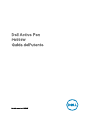 1
1
-
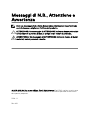 2
2
-
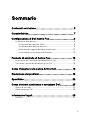 3
3
-
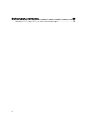 4
4
-
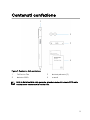 5
5
-
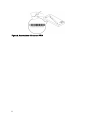 6
6
-
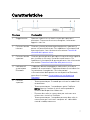 7
7
-
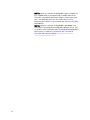 8
8
-
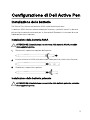 9
9
-
 10
10
-
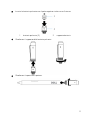 11
11
-
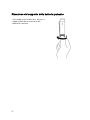 12
12
-
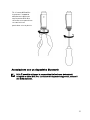 13
13
-
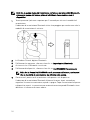 14
14
-
 15
15
-
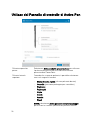 16
16
-
 17
17
-
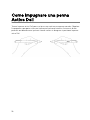 18
18
-
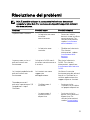 19
19
-
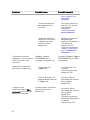 20
20
-
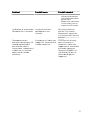 21
21
-
 22
22
-
 23
23
-
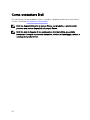 24
24
-
 25
25
-
 26
26
-
 27
27
Documenti correlati
-
Dell PN557W Guida utente
-
Dell PN557W Guida utente
-
Dell Latitude 7285 2-in-1 Manuale del proprietario
-
Dell Latitude XT Guida utente
-
Dell Latitude XT2 Manuale utente
-
Dell Latitude 5424 Rugged Manuale del proprietario
-
Dell Latitude 5420 Rugged Manuale del proprietario
-
Dell Canvas 27 Guida utente
-
Dell PN579X Guida utente
-
Dell Inspiron 7306 2-in-1 Guida utente